클라우드 패널
오라클 ARM 프리티어에 클라우드 패널로 워드프레스를 설치해보겠습니다.
워드프레스에 보안인증서를 발급하거나 파일과 DB를 관리하는 등 여러 작업을 수월하게 하기 위해 만들어진 도구를 ‘패널’이라고 합니다.
패널마다 ARM을 지원하는 경우가 있고 지원하지 않는 경우가 있는데
클라우드 패널은 ARM을 지원하고 기능이 깔끔하다는 장점이 있습니다.
구획, 네트워크, SSH 키 생성
오라클 프리티어 회원가입과 구획, 네트워크, SSH 키 생성은 가상서버를 이용하기 전 한 번은 거쳐야 하는 과정입니다.
아직 완료하지 않은 경우 아래 글을 참고한 뒤 다시 이 글로 돌아오면 됩니다.
오라클 가상서버를 위한 구획, 네트워크, SSH 키 생성
오라클 인스턴스 생성
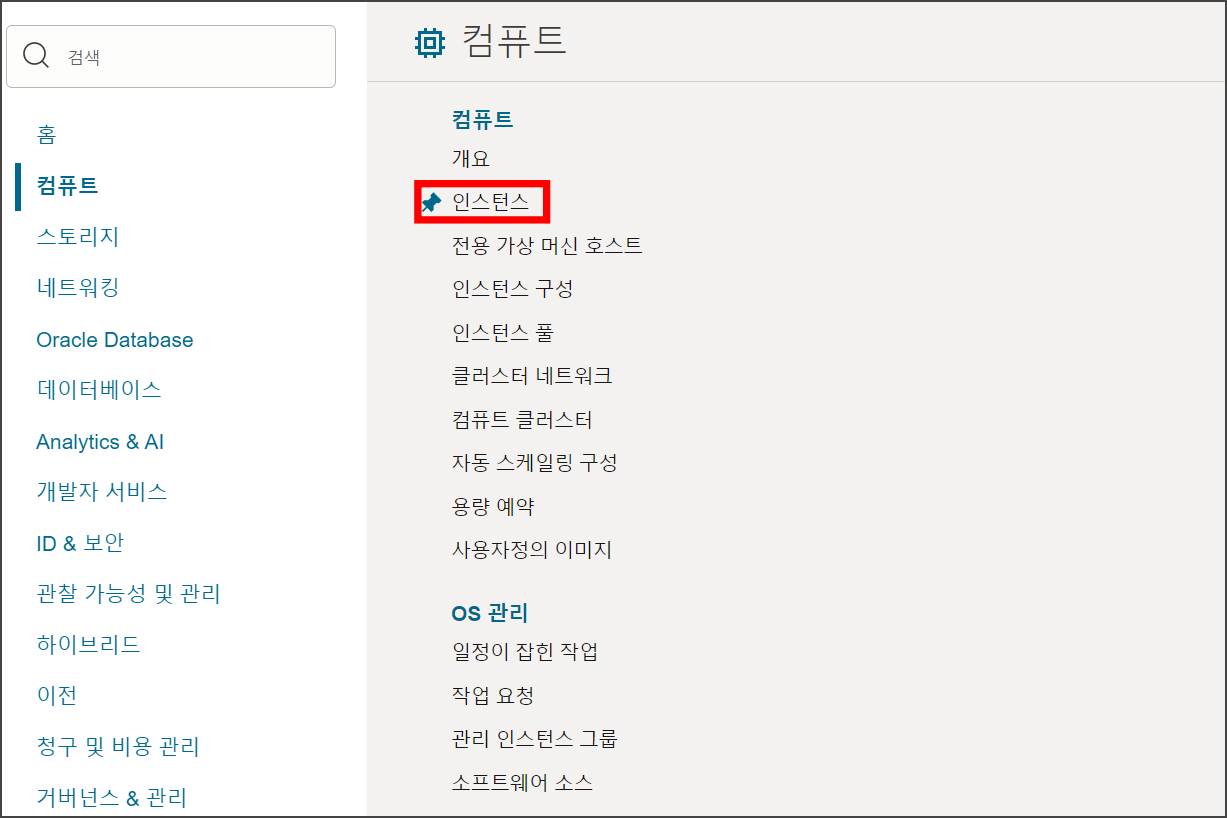
컴퓨트 – 인스턴스에서 새로운 인스턴스를 생성할 수 있습니다.
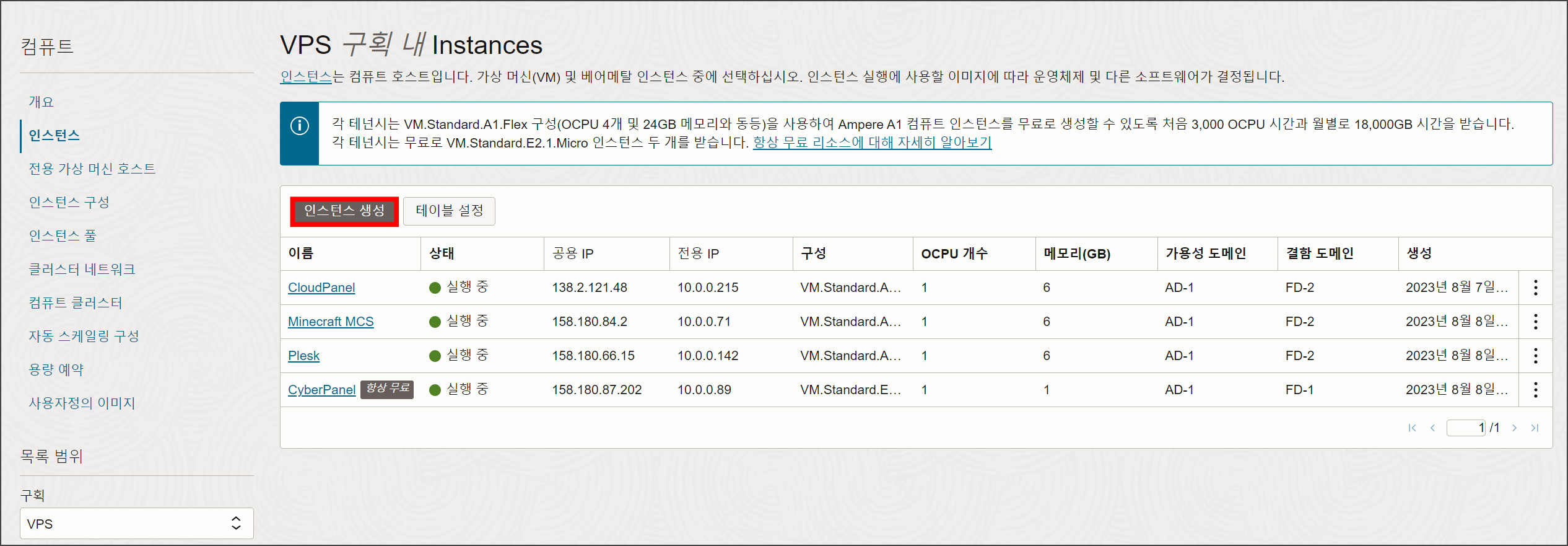
왼쪽에서 구획을 선택하고 인스턴스 생성을 클릭합니다.
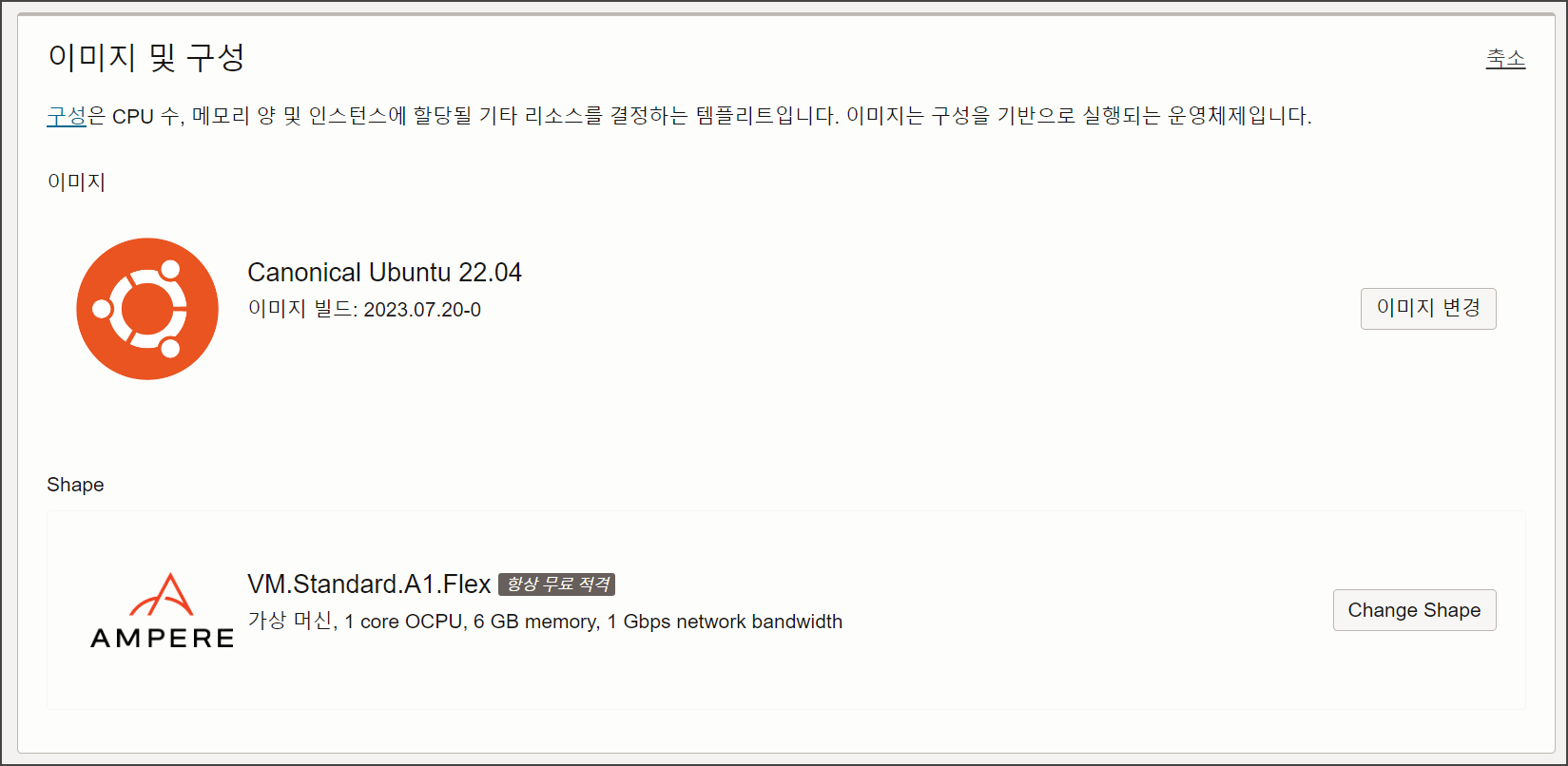
이미지 및 구성입니다.
이미지의 경우 우분투 최신 버전을 선택하면 됩니다.
Shape은 A1 ARM 유형을 선택하면 되고 프리티어는 최대 4OCPU 24GB램을 사용할 수 있습니다.
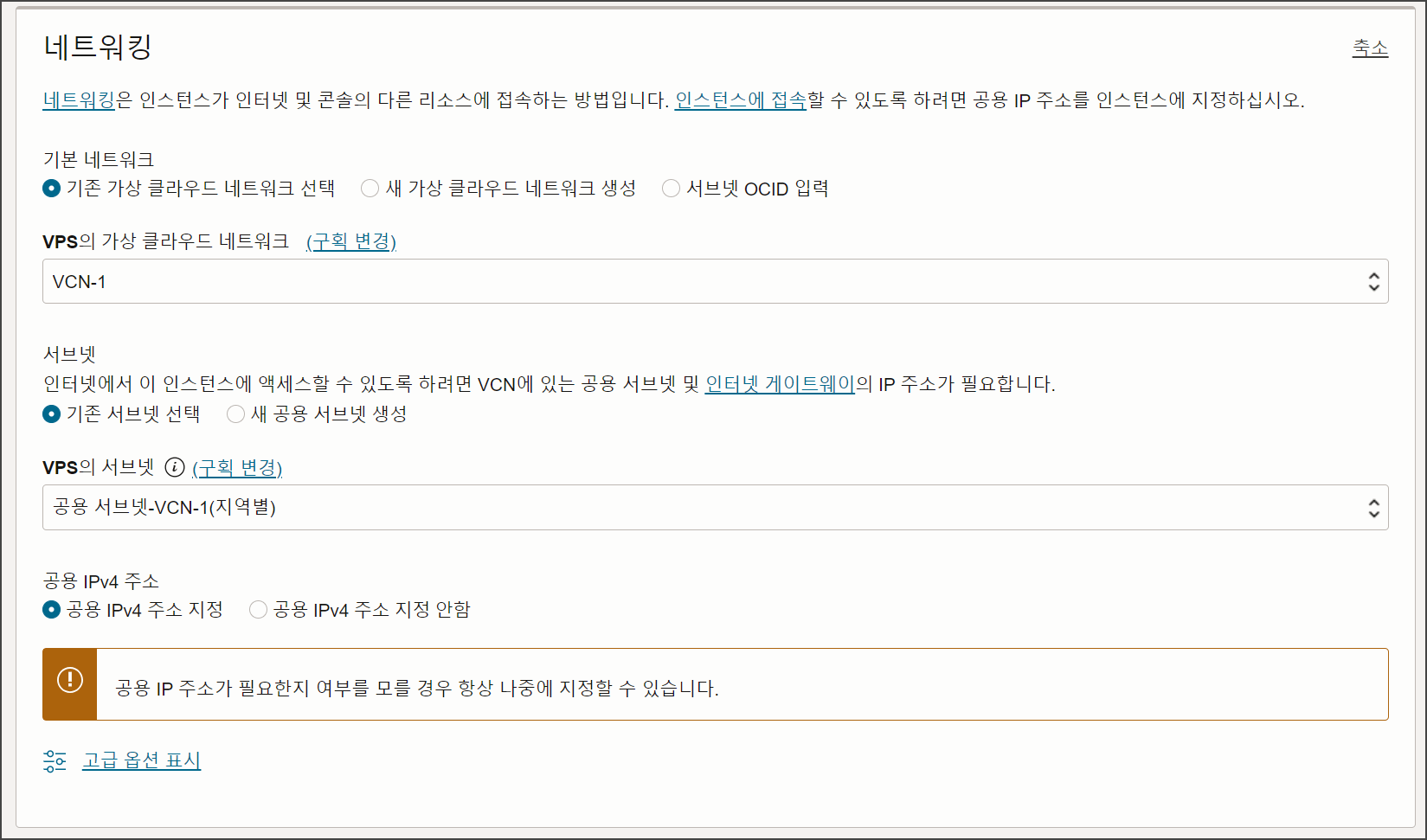
‘VPS의 가상 클라우드 네트워크’에서 기존에 만들었던 네트워크를 선택하면 됩니다.
나머지는 변경하지 않습니다.
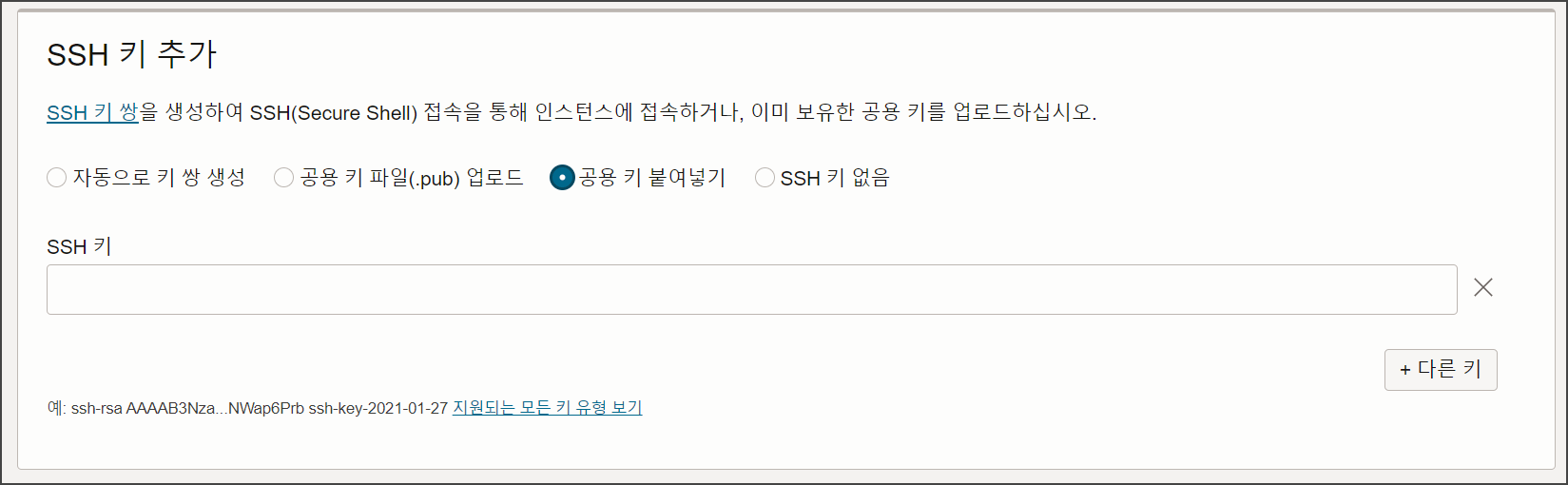
SSH 키는 위에서 오라클 가상서버를 위한 구획, 네트워크, SSH 키 생성에서 저장한 Public Key를 복사해서 붙여넣으면 됩니다.
‘공용 키 붙여넣기’ 옵션을 사용합니다.
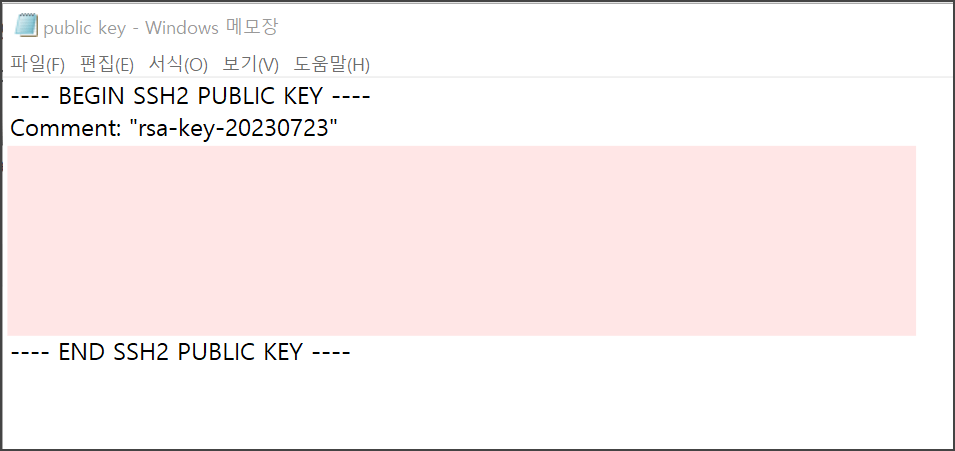
저장한 Public Key를 메모장으로 열면 위와 같은 형식으로 저장되어있는데
가려진 부분의 문자열을 복사하고 맨 앞에 ssh-rsa를 추가해 ssh-rsa 문자열 형식으로 붙여넣습니다.
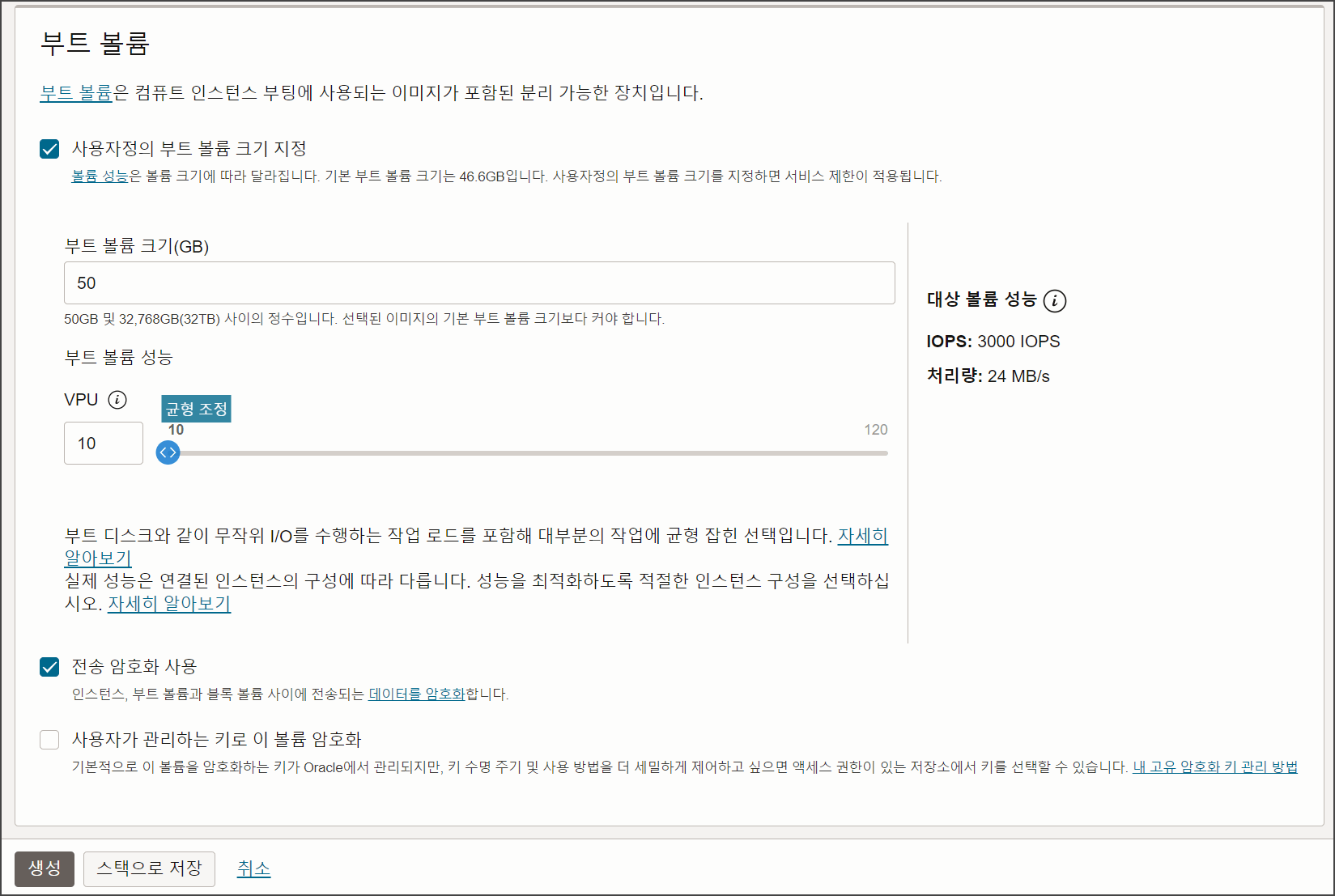
부트 볼륨은 SSD 용량을 정하는건데 200GB까지 무료입니다.
최소 50GB – 최대 200GB 사이에서 정하면 됩니다.
‘생성’을 클릭합니다.
네트워크 포트 개방
클라우드 패널이 사용하는 포트가 있습니다.
해당 포트를 열어줘야 접속이 가능합니다.
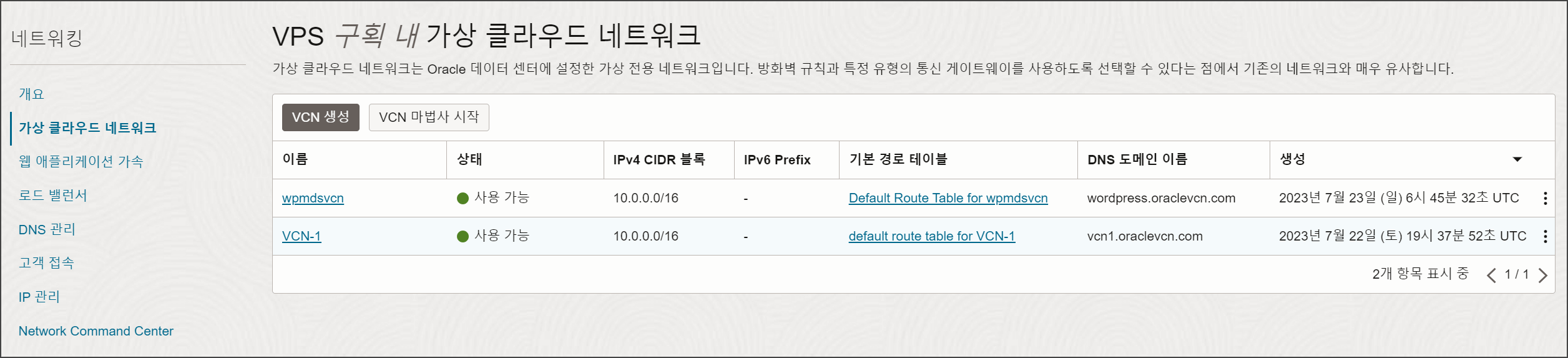
네트워킹 – 가상 클라우드 네트워크를 클릭합니다.
가상서버에 사용하고 있는 VCN을 클릭합니다.
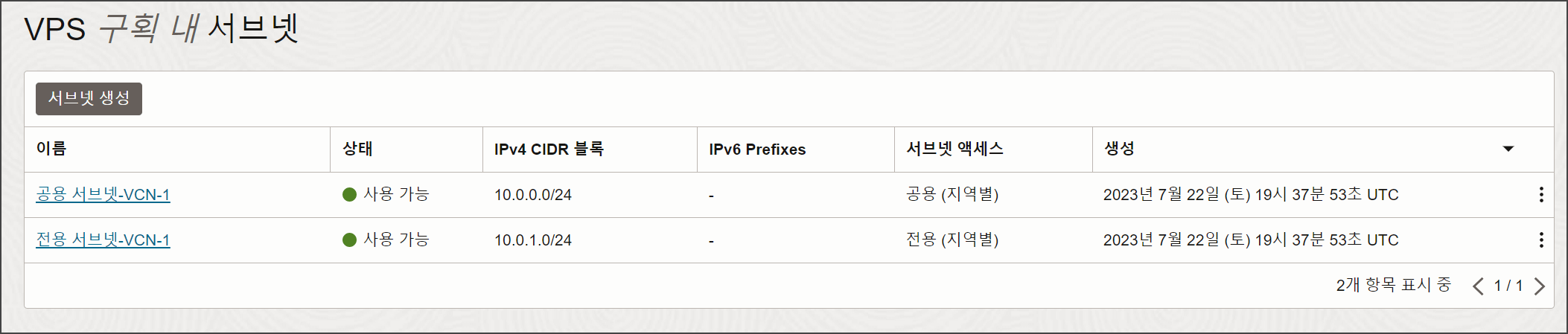
맨 위의 공용 서브넷을 클릭합니다.

Default Ssecruity List를 클릭합니다.
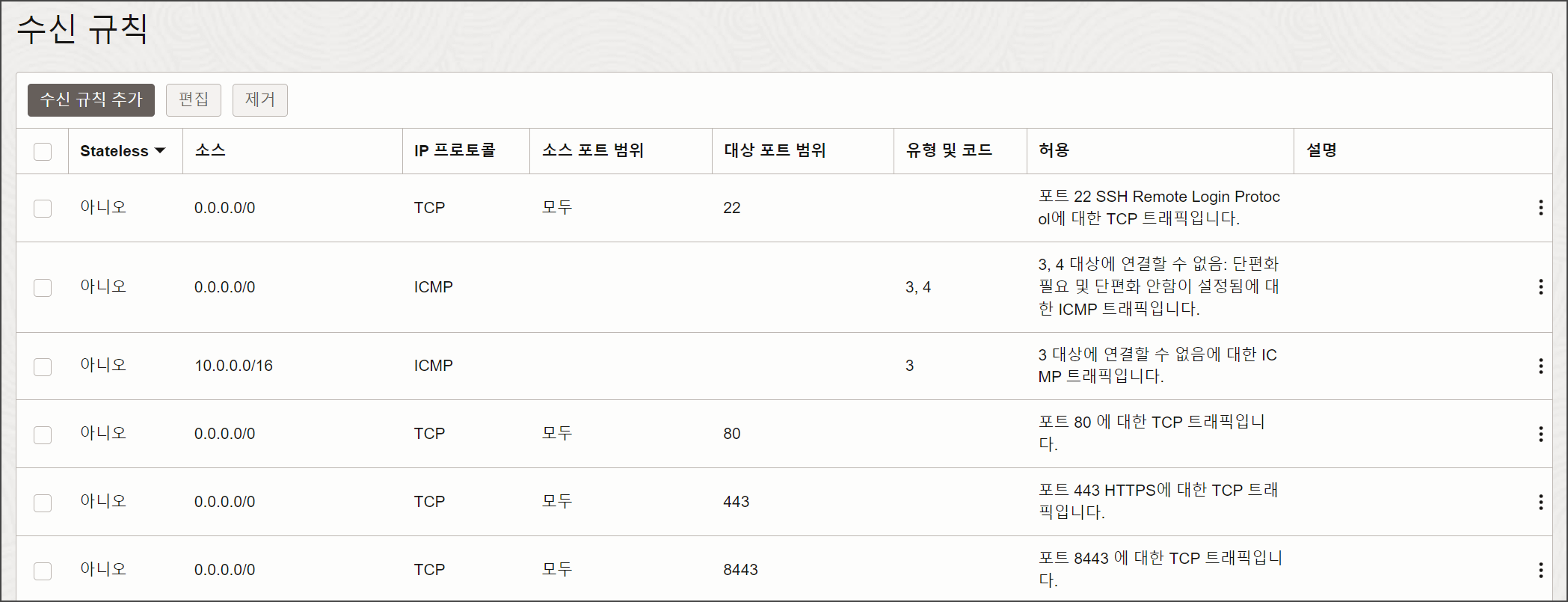
수신 규칙 추가를 눌러 80, 443, 8443 포트를 열어야 합니다.
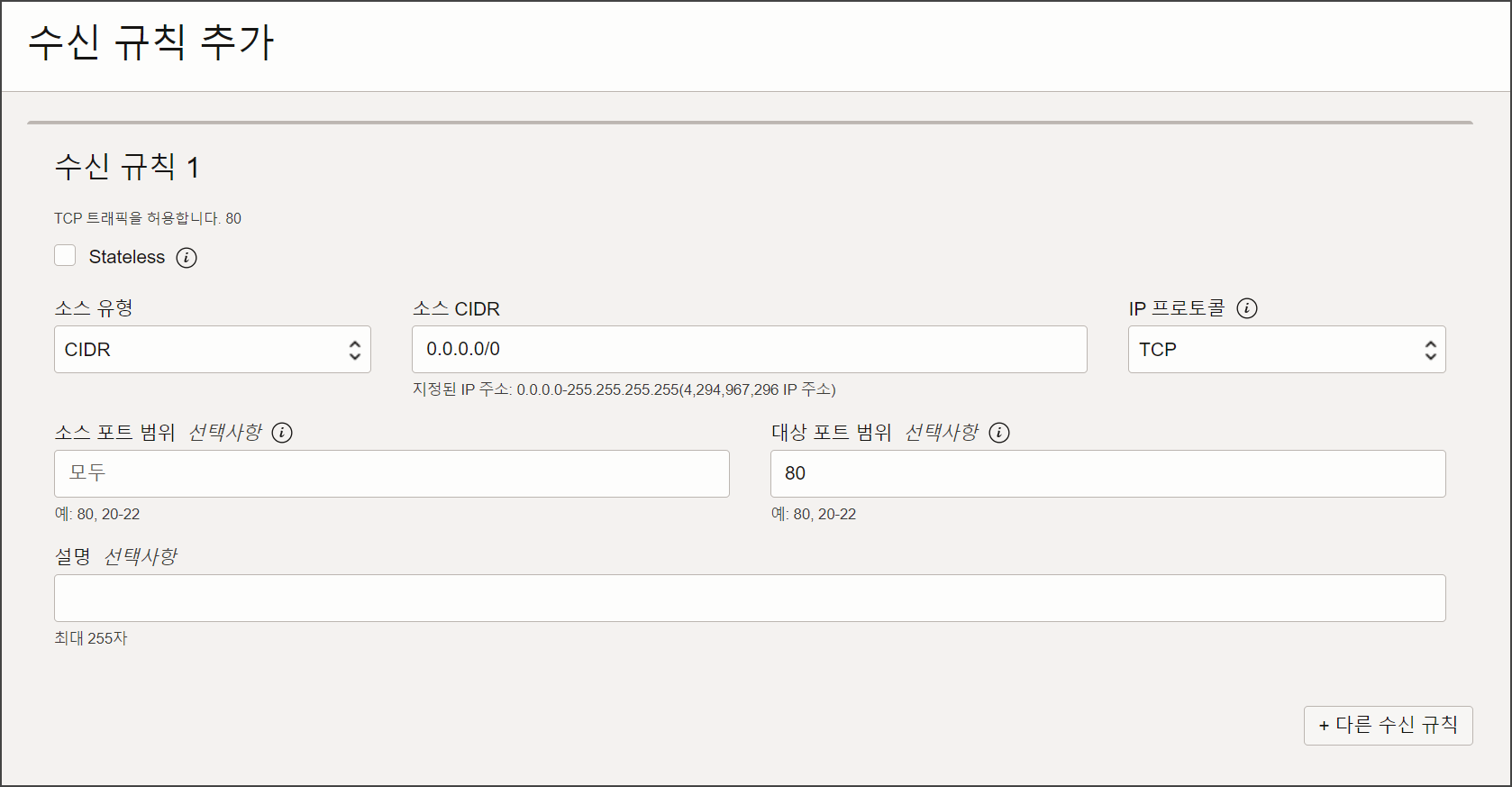
위 사진과 같이 하나씩 수신 규칙을 추가하면 됩니다.
소스 CIDR과 대상 포트 범위만 수정하면 되고 나머지는 건들 필요 없습니다.
SSH 접속과 클라우드 패널 설치
이제 클라우드 패널을 설치할 차례입니다.
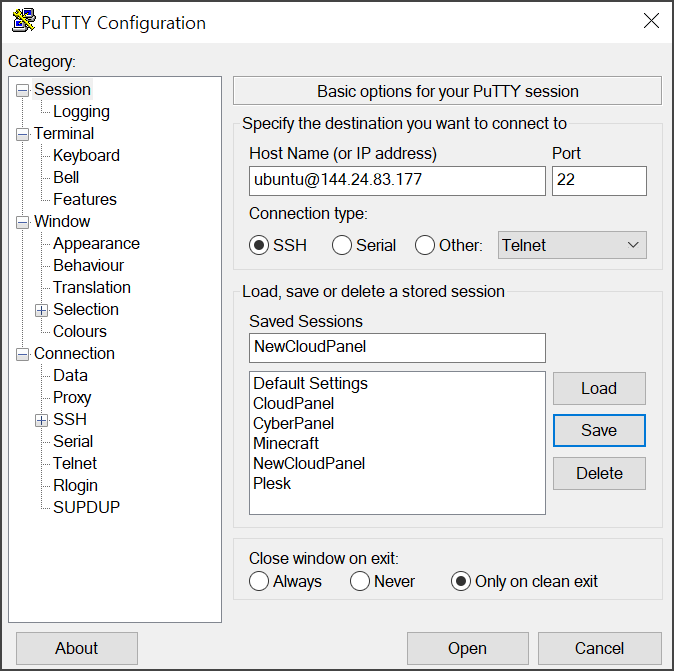
Host Name에 ubuntu@Public IP를 입력합니다.
Public IP는 생성한 인스턴스를 클릭하면 ‘인스턴스 액세스’ 하단에서 확인할 수 있습니다.
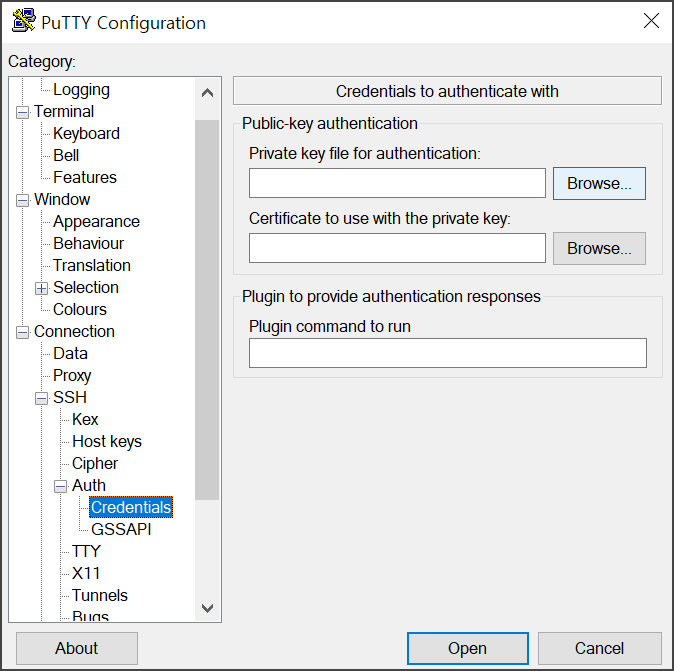
Connection – SSH – Auth – Credentials 경로에서 Private key file for authentication 옆의 Browse를 클릭해 보관해 둔 Private Key를 불러옵니다.
이렇게 하면 SSH 접속을 위한 세팅이 끝났습니다.
왼쪽에서 Session 경로로 돌아가 다음에 이용할 것을 대비해 세션을 저장해도 되고 바로 Open을 눌러 SSH에 접속해도 됩니다.
SSH에 접속한 뒤 다음과 같은 명령어를 입력합니다.
sudo su -지금 ubuntu@Public IP로 로그인한 상태에서 root로 사용자를 바꾸는 명령어입니다.
apt update && apt -y upgrade && apt -y install curl wget sudo cron시스템을 업데이트하고 필요한 패키지를 설치합니다.
그리고 중간에 무슨 창이 뜨면 그냥 엔터 누르면 됩니다.
curl -sS https://installer.cloudpanel.io/ce/v2/install.sh -o install.sh; \
echo "3c30168958264ced81ca9b58dbc55b4d28585d9066b9da085f2b130ae91c50f6 install.sh" | \
sha256sum -c && sudo CLOUD=oci DB_ENGINE=MARIADB_10.11 bash install.shMariaDB를 이용해 클라우드 패널을 설치합니다.
클라우드 패널 설치 가이드를 참고해 다른 데이터베이스를 사용해도 됩니다.
설치 완료 후 명령어 /reboot을 사용합니다.
새 탭을 열어서 https://Public IP:8443를 주소창에 입력하면 다음과 같은 화면이 나타납니다.
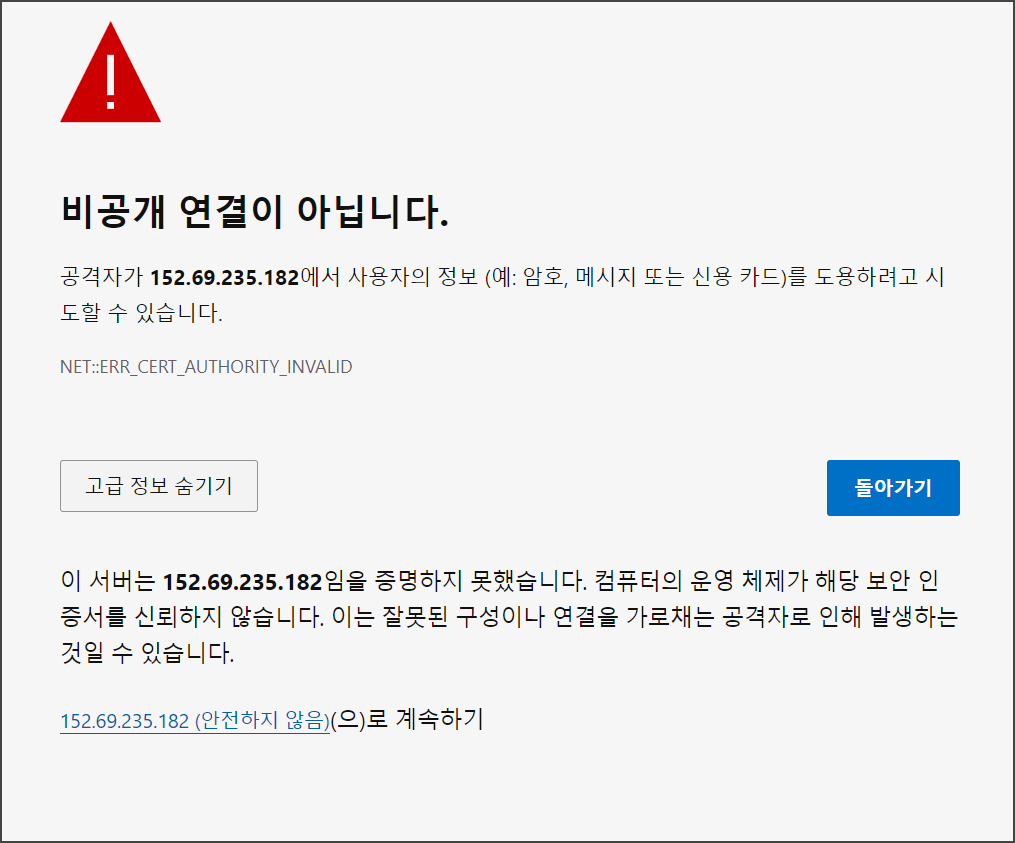
안전하지 않음(으)로 계속하기를 클릭합니다.
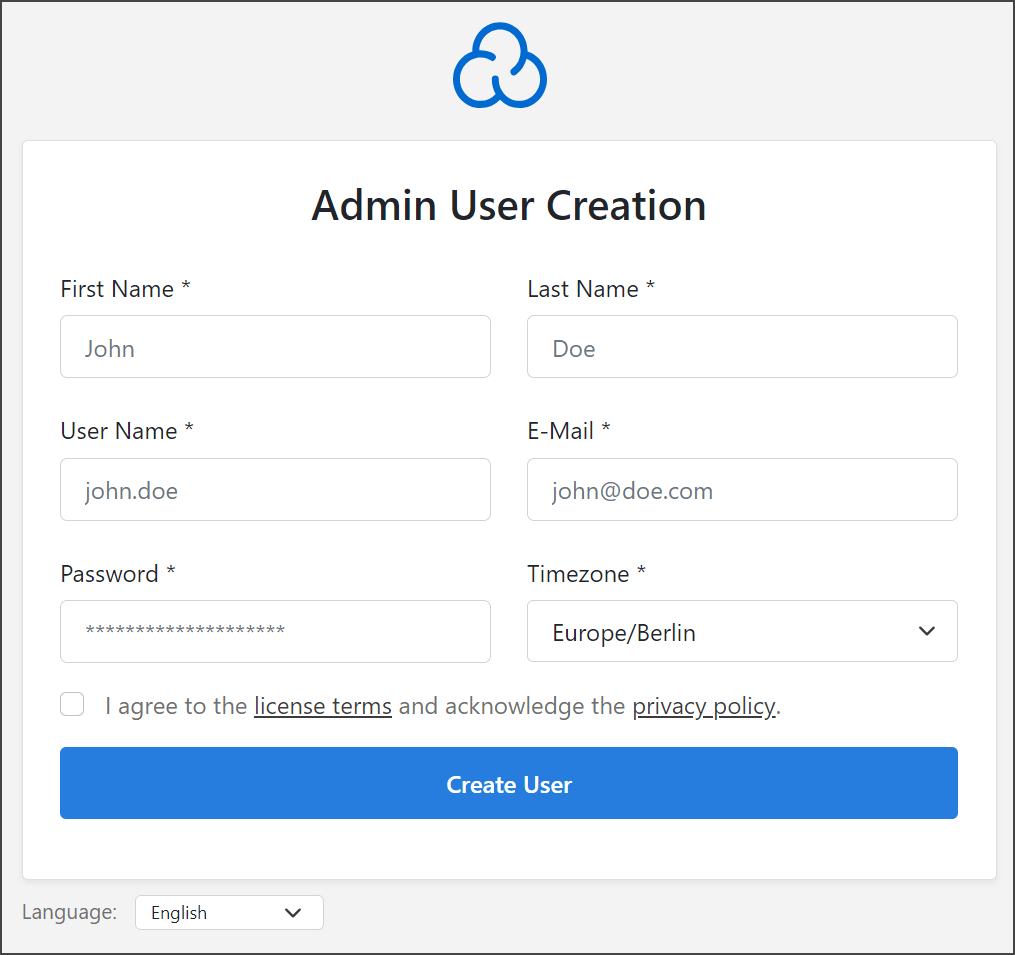
계정 정보를 입력하고 User Name, Password는 따로 적어서 보관하면 됩니다.
오라클 프리티어 워드프레스 설치하는 방법 (클라우드 패널)
마치며
오라클 클라우드 프리티어 ARM 인스턴스의 경우 오라클 클라우드 프리티어 A1 인스턴스 생성하는 방법에서 언급한 것처럼 일반적으로 잘 생성되지 않습니다.
지역별로 개수가 한정되어 있기 때문입니다. 다만 활성화되지 않은 인스턴스를 매달 말에 정리하기에 1-10일 사이에 생성을 시도하면 원활하게 만들어지는 것 같습니다.
이 글 작성 시점이 8월 10일인데 7월 말까지 만들어지지 않던 ARM 인스턴스가 바로바로 생성되고 있습니다.